怎么把电脑网速调到最快 电脑网速提升方法
时间:2023-12-29 来源:互联网 浏览量:
随着互联网的飞速发展,电脑网速的快慢直接影响着我们的上网体验和工作效率,很多时候我们会遇到电脑网速慢的问题,这不仅让我们感到沮丧,还严重影响了我们的正常使用。如何才能将电脑的网速调到最快呢?今天我们将为大家介绍一些有效的方法来提升电脑的网速,让我们的上网体验更加顺畅。
具体步骤:
1.一.解除宽带限制
宽带限制是在系统安装时就设置好了的,默认是限制百分之20的网速。说不定百兆网络就是被它给拖住的
1.同时按下Win+R键,在左下角弹出的小窗口中输入gpedit.msc,点击确定或按下Enter键 2.在新窗口顺序点击管理模板-网络-QoS数据包计划程序-限制可保留宽带,在弹出的窗口中点击已启用。在将下方框中的数值改为0,最后点击确认即可。
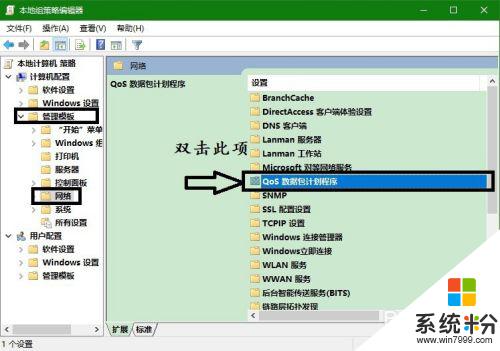
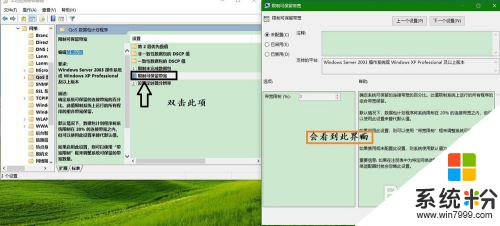
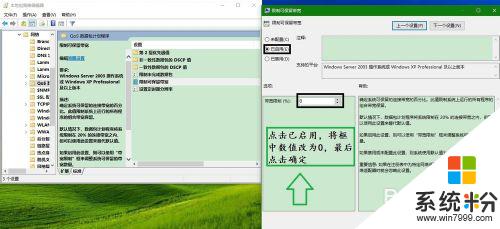
2.二.加快连接双工速度
双工速度指的是连接外来信息和发送信号的过程速度,速度越快。接受信息越多,有助于提高网速
1打开我的电脑,右键侧栏下方的网络,选择属性 2.点击以太网-属性-配置,切换到高级,找到连接速度和双工模式,将值换为100Mbps全双工,最后点击确定即可。

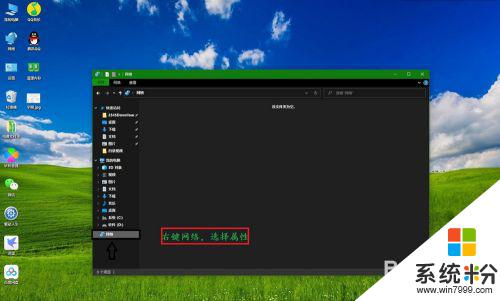
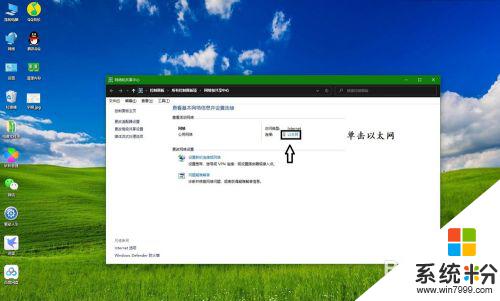
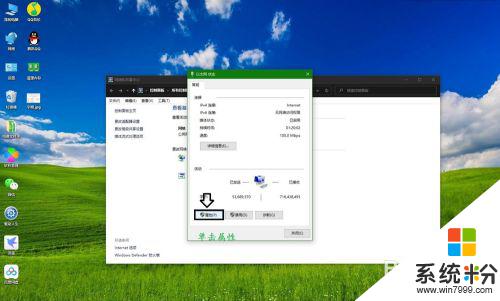
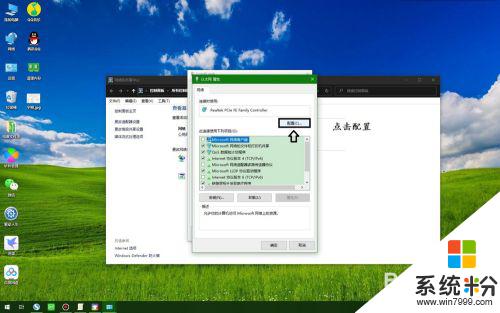
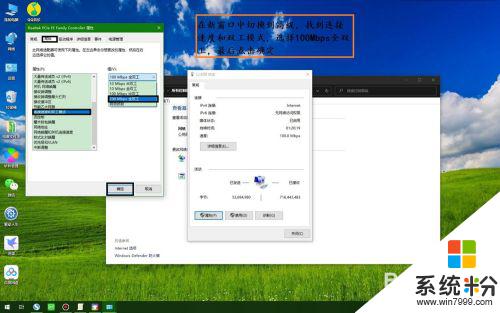
3.三.取消IPv6
IPv6是新版的Internet协议,但使用人数较少,且性能不足,开启会影响网速
1.根据以上方法打开网络和共享中心 2.点击以太网-属性,把第一个和第七个选项的√去掉即可。
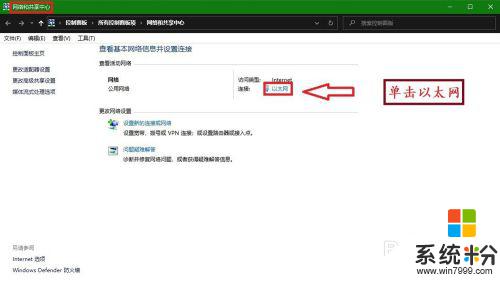
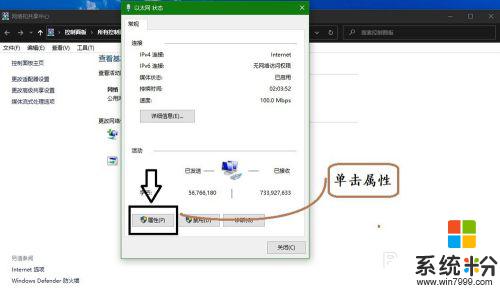
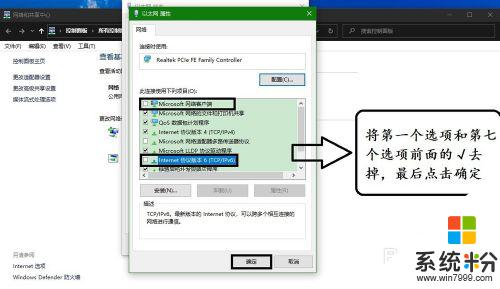
4.四.关闭防火墙
防火墙是系统自带的杀毒软件,但其效果不怎么样,只会拖网速
1.打开控制面板 2.打开防火墙选项 3.点击左侧栏的启用或关闭防火墙,关闭它
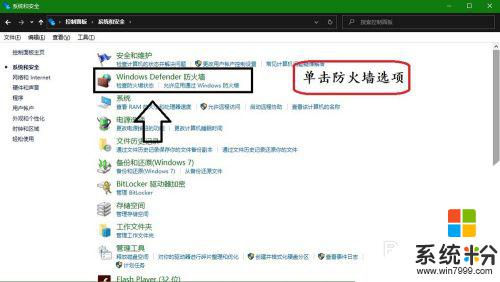

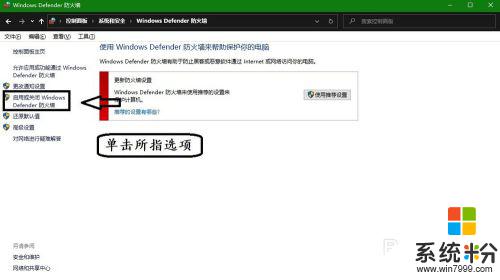
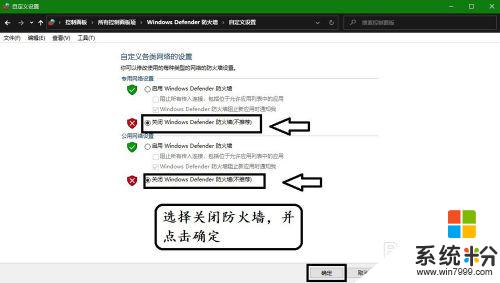
以上就是如何将电脑的网速调整到最快的全部内容,如果遇到这种情况,你可以根据小编的操作来解决,非常简单快速,一步到位。
我要分享:
电脑软件热门教程
- 1 怎样通过无线让音箱播放手机中的音乐 通过无线让音箱播放手机中的音乐的方法
- 2 Windows无法验证发行者该如何解决 Windows无法验证发行者该怎么解决
- 3 Windows7无法开机显示0x000007B怎么办 w7开机蓝屏的原因
- 4微软Surface Pro 3美国学生特惠
- 5电脑前置面板连线错误
- 6语音对方听不到自己的声音怎么办 视频通话对方听不到自己说话怎么解决
- 7Call of Duty:Ghosts 显卡检测问题如何解决 Call of Duty:Ghosts 显卡检测问题解决方法
- 8家里网线端口面板(网线插座)怎样安装? 家里网线端口面板(网线插座)安装的方法有哪些?
- 9耳机如何来辨别真伪 用什么方法可以来识别耳机的真伪
- 10iPad Split View如何分屏 iPad Air分屏的方法?
